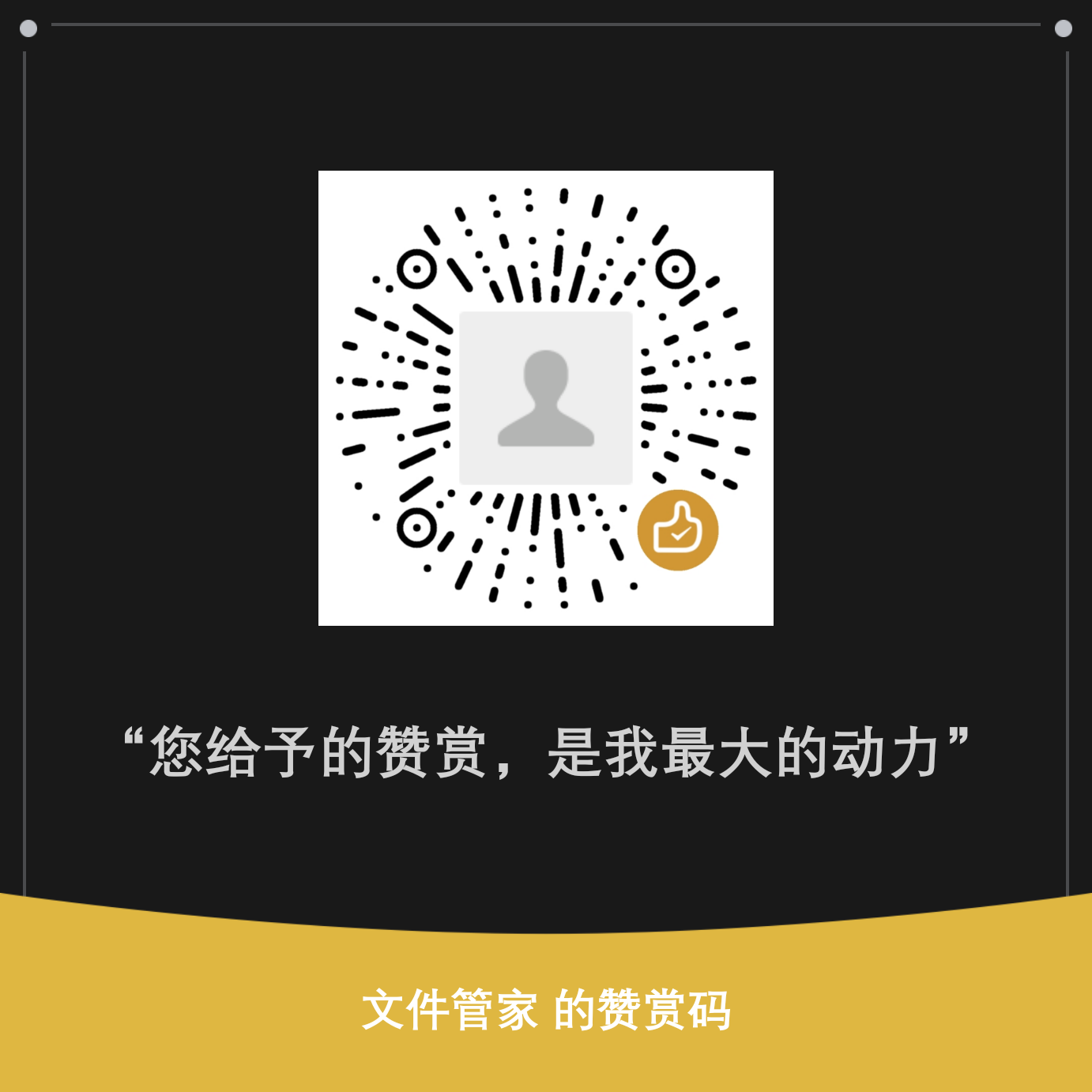前言
对于习惯使用markdown写作的朋友来说,在一些样式要求不高的情况下,如果能够瞬间转换成PPT,那将是一个非常不错的体验。于是向大家推荐这么一个工具Marp for VS Code。

功能
- 实时预览
- 支持导出到HTML, PDF, PPTX, 图片(仅支持导出第一页😓)等多种格式
- 支持自定义主题
- 支持幻灯片代码折叠
- 支持嵌入HTML
安装
打开Visual Studio Code,在扩展里输入Marp,查找Marp for VS Code插件,点击安装即可。
使用
基本用法
- 在markdown文件头部加入marp: true声明即可。也可以通过点击右上角图标”show quick pick of Marp commands…”,然后选择”Toggle Marp preview for current Markdown markdown.marp.toggleMarpPreview”
- 在不同幻灯片页之间加入分隔符 —
- 打开命令面板,输入Markdown,选择”Markdown: 打开侧边预览”,开启实时预览
- 全部编辑完成后,点击右上角图标”show quick pick of Marp commands…”,然后选择”Export Slide Deck… markdown.marp.export”,格式选择PowerPoint document,点击Export按钮,导出为PPT格式交差✌️
自定义主题
编写CSS。比如,将如下的CSS内容,保存到工作区的目录下
1
2
3
4
5
6
7
8
9
10
11
12
13
14
15
16
17
18
19
20/* @theme fjcanyue */
@import 'default';
section {
width: 1280px;
height: 960px;
font-size: 40px;
padding: 40px;
background: #f9c;
}
h1 {
font-size: 60px;
color: #09c;
}
h2 {
font-size: 50px;
}在首选项 -> 设置 -> 工作区里,搜索markdown.marp.themes, 点添加项按钮,添加自定义的CSS文件相对路径。